 实验一、矢量数据的空间分析实习报告.docx
实验一、矢量数据的空间分析实习报告.docx
《实验一、矢量数据的空间分析实习报告.docx》由会员分享,可在线阅读,更多相关《实验一、矢量数据的空间分析实习报告.docx(27页珍藏版)》请在第壹文秘上搜索。
1、实验一、矢量数据的空间分析练习1:市区择房分析操作步骤:首先打开ArCM叩,打开E:Chp7Ex1city.mxd文件将文件加入到窗口中来,这时就将五个文件全部加入其中来了,如下图所示;(1)主干道噪音缓冲区的建立1)选择交通网络图层(network.shp),打开图层的属性表,刍LayersE0famousplace.E-0Marketplace&0&0在右下角的打开OPtiOn选项中,在菜单中选择selectby框中,左边选择“TYPE”双击将其添加到对话框下面SQL算式表中,点中间再单击Getuniquevalues将TYPE的全部属性值加入上面的列表框中,然后选择“ST”属性值,双击添
2、加到SQL算式表中,单击APPLY按钮,就将市区的主要道路选择出来了按属性选择输入一个WHERE子句以在表窗口中选择记录。方法:添加到当前选择内容V,AVE, ROADSTVAY,FT.SPEED,TFSPEED,TF.MINUTESFTMINUTESMINUTES,SPEEDIUke(K)And(N)IsSELECTFROMnetworkWHERE:“TYPESTl清除:E验证OO帮助的I加载。I保存2)点击缓冲区按钮对选择的主干道进行缓冲区的建立,首先在缓冲区对象图层选择交通网络图层(network),然后将下面的UseOnlytheSelectedFeatUre(仅对选择的要素进行分析)
3、选中,单击next;缓冲向导关于缓冲区缓冲区是以指定距离绕要素 周围绘制出的环形区域。缓冲哪些数据7数据框中的图形默认注记目标)图层中的要素旧要素数目631所选要素的数目:270回仅使用所选要素3)确定尺寸单位,选择第一种缓冲区建立方法(Ataspecifieddistance),指定缓冲区半径为200米,单击next;4)由于不是分别考虑一个图层的各个不同的要素的目的,所以我们在这里选择的是第一种边界设定类型(DiSSOlVebarriersbetween),然后指定好缓冲区文件的存放路径和文件名后,单击OK,完成主干道噪音污染缓冲区的建立。(2)商业中心影响范围建立1)建立大型商业中心的影
4、响范围。首先点击缓冲区按钮,在缓冲区对象图层选择商业中心分布图层(network),单击next;2)确定尺寸单位,选择第一种缓冲区建立方法,以其属性字段YUZHI为缓冲区半径,单击next;3)选择的是第一种边界设定类型,然后指定好缓冲区文件的存放路径和文件名后,单击OK,完成商业中心影响范围缓冲区的建立。(3)名牌高中的影响范围建立1)点击缓冲区按钮,在缓冲区对象图层选择名牌高中分布图层(school),单击next;2)确定尺寸单位米,选择第一种缓冲区建立方法,指定750米作为半径,设置好后,单击next;3)选择的是第一种边界设定类型,然后指定好缓冲区文件的存放路径和文件名后,单机OK
5、,完成名牌高中的覆盖范围缓冲区的建立。(4).名胜古迹的影响范围建立1)点击缓冲区按钮,在缓冲区对象图层选择名胜古迹分布图层。2)单击next,确定尺寸单位,选择第一种缓冲区建立方法,指定500米作为缓冲区半径,设置好后,单击next;缓冲向导3)选择的是第一种边界设定类型,然后指定好缓冲区文件的存放路径和文件名后,单击,OK,完成名胜古迹的覆盖范(5).进行叠置分析将满足上述四个要求的区域求出1)将商业中心影响范围、名牌高中的影响范围和名胜古迹的影响范围进行叠置分析的交集操作,可以将同时满足三个条件的区域计算出。打开ArCTOOIBOX,在analysttools下选择overlay下的In
6、terSeCt操作,打开交集操作对话框,将商业中心的缓冲区、名牌高中的缓冲区和名胜古迹的缓冲区分别添加进来,设定输出文件名并选择全部字段,输出类型和输入类型一样,单击OK,从而获得同时满足三个条件的交集区域。0 ArcToolbox 3D Analyst 工具* GoSIaIiStiCaI Analyst 工具3 Spatil AnUyst 工具n Q分析工具-1 0叠加分析-r.交集取反输入要素惭出要素类ID: rcGIS空间分析卖超数据Ch4(冲lark.tplteeJntrsct. sl要素等级钱冲Orke tpl ace便冲.school缓冲 _sou3_p IaCe连接展性阿选)二:
7、空诃在接 王0提谑0 王0妩过分析 A邻域分析 ,令制图工具 a Q地理搁码工具 +,通数据省理工具 ,Q践性参考工具 转换工具ArcToolboxALL卜睿g何地)iI*vSjHraSmHraETv定11取消11环境I显示相助I2)利用主干道噪音缓冲区对获得的三个区域的交集进行图层擦除操作,从而获得,同时满足四个条件的区域的获得,打开ArcToolBox,在analysttools下选择OVerIay下的Erase操作,打开图层擦除操作对话框,在inputfeatures选择三个区域的交集,在erasefeatures选择主干道噪音缓冲区,同时设定输出图层的地址和文件名,单击0K,从而获得同
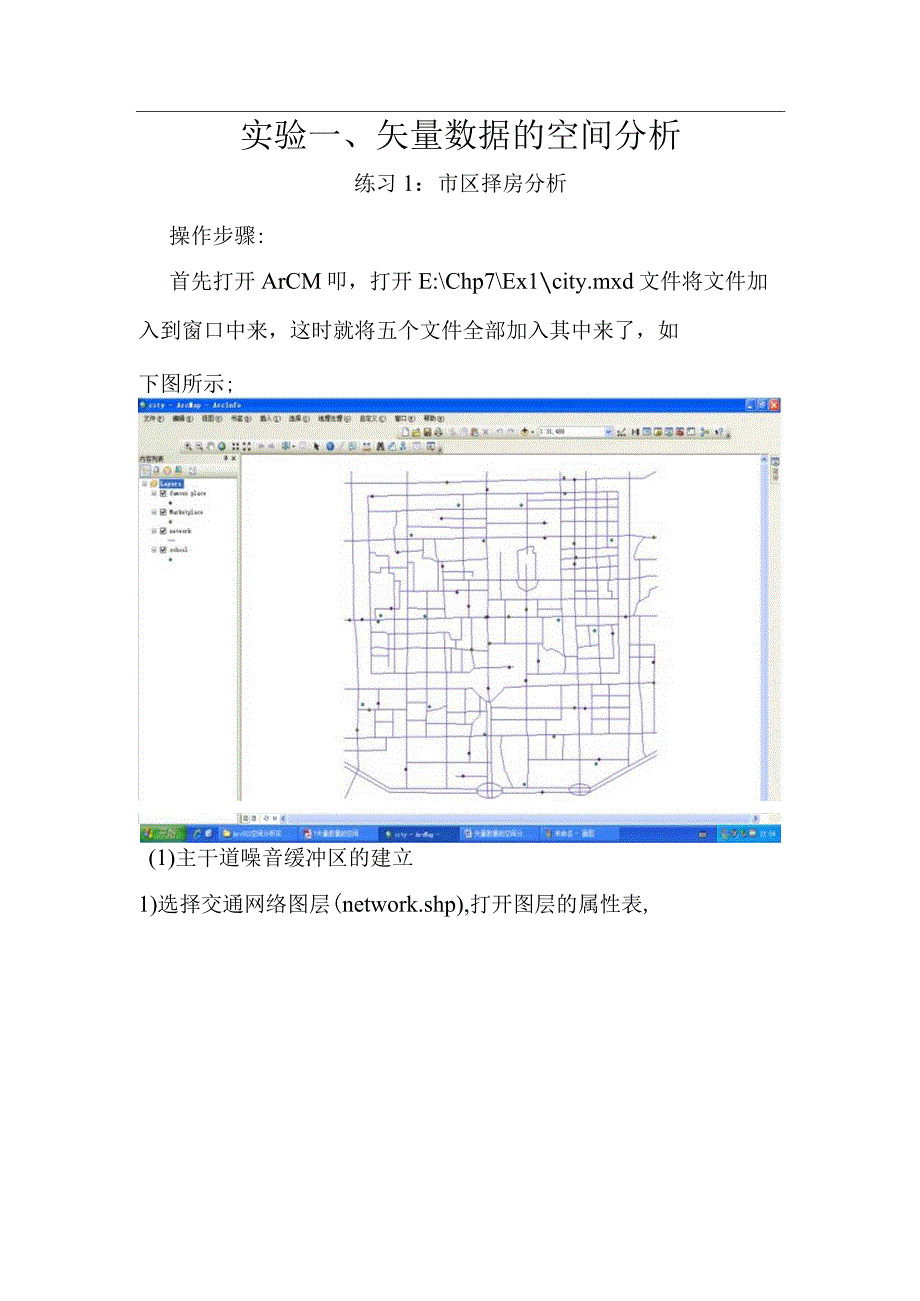
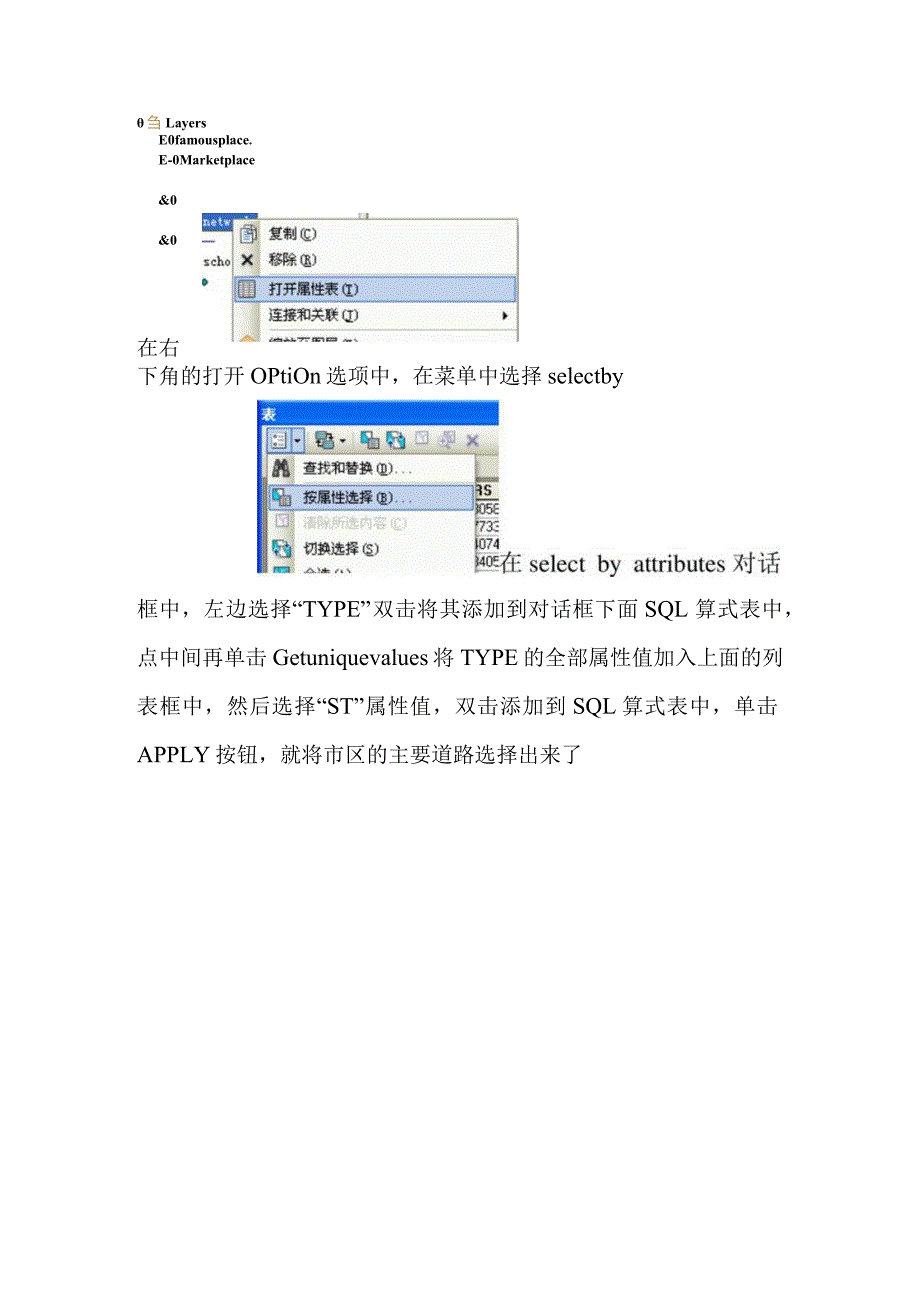
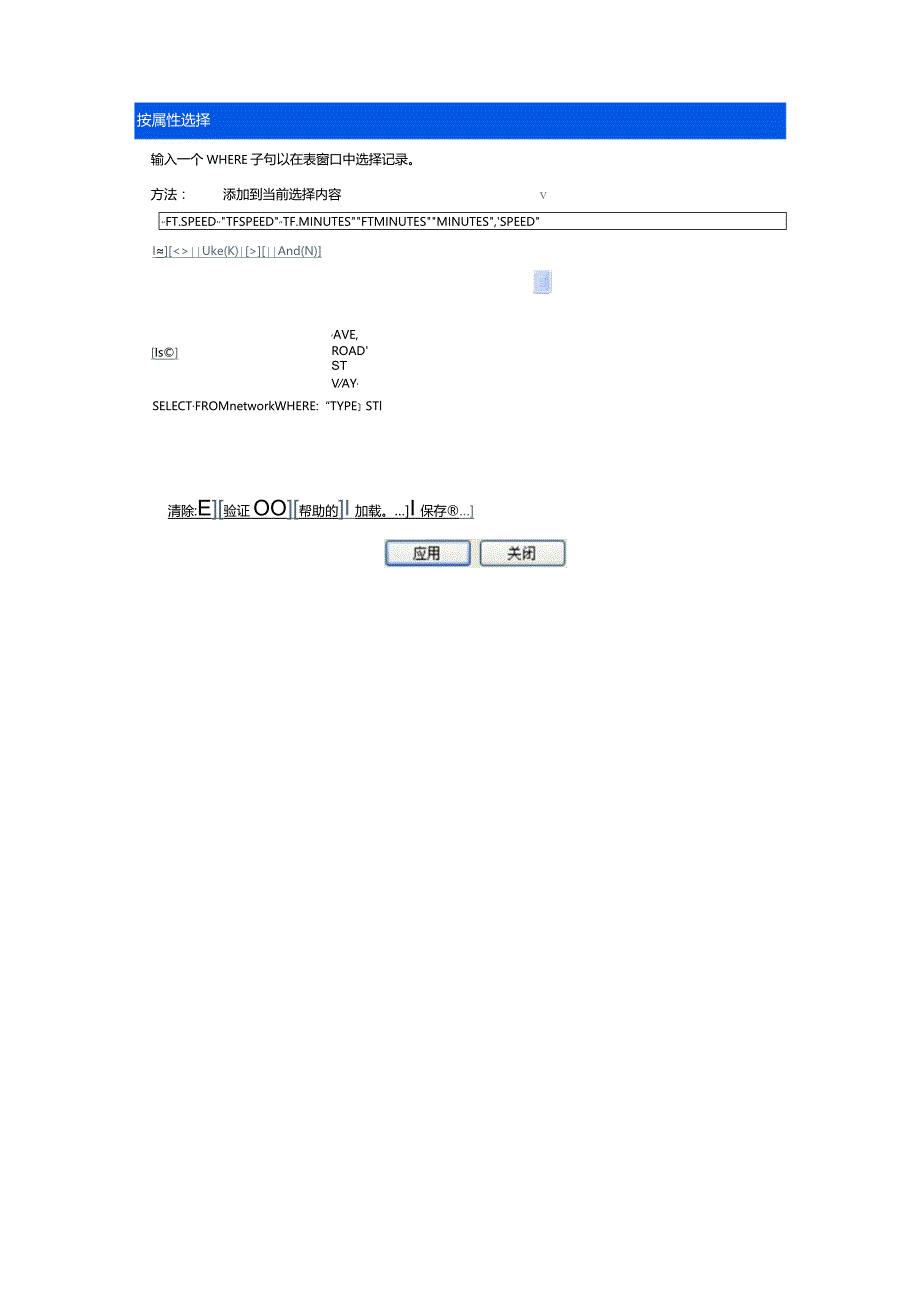
- 配套讲稿:
如PPT文件的首页显示word图标,表示该PPT已包含配套word讲稿。双击word图标可打开word文档。
- 特殊限制:
部分文档作品中含有的国旗、国徽等图片,仅作为作品整体效果示例展示,禁止商用。设计者仅对作品中独创性部分享有著作权。
- 关 键 词:
- 实验 矢量 数据 空间 分析 实习 报告
 第壹文秘所有资源均是用户自行上传分享,仅供网友学习交流,未经上传用户书面授权,请勿作他用。
第壹文秘所有资源均是用户自行上传分享,仅供网友学习交流,未经上传用户书面授权,请勿作他用。


 重点工作绩效评估自评表.docx
重点工作绩效评估自评表.docx
